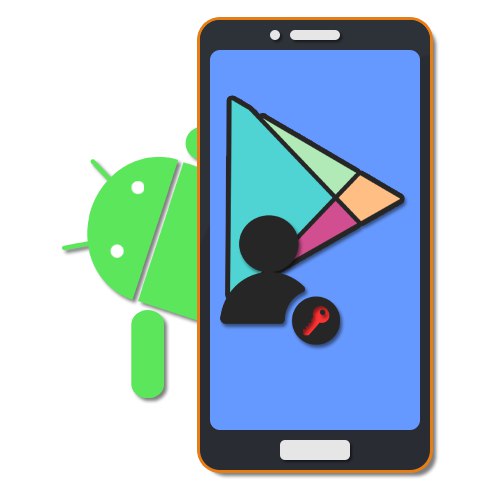
На почти всяко устройство с Android в днешно време Google Play Магазин е една от най-често използваните услуги, отговорна както за изтеглянето, така и за инсталирането на приложения директно от разработчиците, и гарантираща максимална защита срещу злонамерен софтуер. И въпреки че това приложение обикновено присъства на смартфон по подразбиране, можете да използвате всички основни функции само след упълномощаване. В хода на днешната статия просто ще говорим за свързване на акаунт с Play Store.
Упълномощаване в Google Play Market на Android
Въпреки версията за Android, упълномощаването в Play Store на Android може да се извърши по един и единствен начин, който се състои от два етапа. В същото време създаването на нов акаунт в Google, общ за всички услуги и приложения на тази компания, се изисква само в някои случаи.
Стъпка 1: Създайте акаунт в Google
Както бе споменато по-горе, първо трябва да създадете един акаунт в Google, който в бъдеще ще се използва за повечето ресурси на компанията. За да направите това, можете да използвате както уеб браузър, така и раздела "Акаунти" в системното приложение "Настройки"... Ние описахме всяка стъпка от тази процедура по-ясно в отделна инструкция на следната връзка.
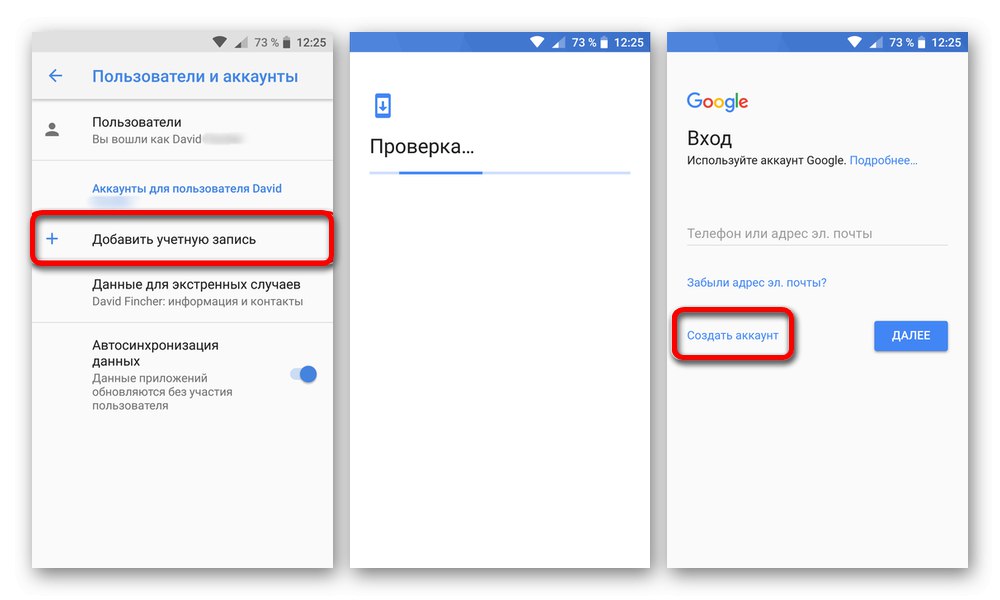
Повече информация: Създаване на акаунт в Google на Android
Моля, имайте предвид, че след като регистрирате нов акаунт, няма да е необходимо да добавяте акаунт веднага чрез вътрешните параметри на телефона. В този случай можете веднага да преминете към последната стъпка или, ако е необходимо, към решението на някои проблеми.
Стъпка 2: добавете акаунт
Ако имате валиден акаунт в Google, вече не е необходимо да се регистрирате, но трябва да свържете чрез "Настройки"... За това разделът се използва по същия начин. "Акаунти" независимо от версията на Android и черупката, като първо се посочи вход с парола и след това се потвърждава активирането на синхронизацията. Както и в предишния случай, всяко необходимо действие беше описано от нас в друга статия на сайта.
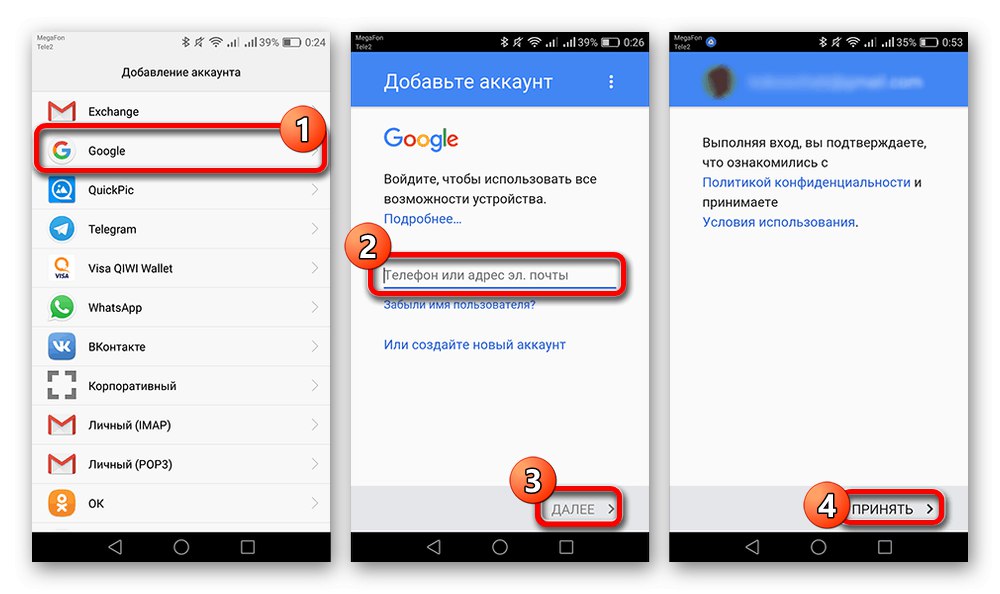
Повече информация: Как да добавите акаунт към Play Store на Android
След като се справите с подготовката, най-накрая можете да отворите Play Market, който след описаната по-горе процедура ще бъде достъпен без ограничения. Това се дължи на факта, че когато добавите акаунт в Google към вашия смартфон чрез "Настройки" или всеки друг профил на приложение е автоматично достъпен във всички услуги на компанията, включително Play Market. Така че единственото, което остава да направите, е да отворите приложението.
Повече информация: Използване на Google Play Store на Android
Отстраняване на проблеми с влизането
Понякога, когато се опитвате да влезете или в процеса на използване на Play Store, се появяват различни грешки, методите за отстраняване на които не винаги могат да бъдат очевидни. Основните трудности с работата на програмата бяха описани от нас в съответното ръководство.
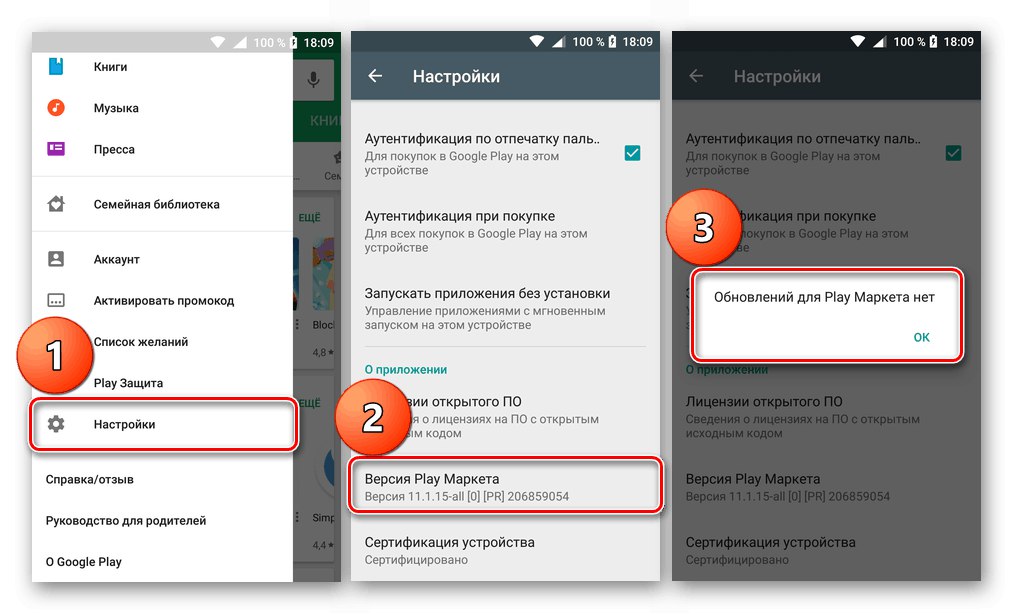
Повече информация:
Решаване на проблеми с Play Market
Защо Google Play Store не работи
Отстраняване на неизправности в услугите на Google Play
Повечето проблеми с Play Store, като правило, могат да бъдат решени по универсален начин, който се състои в деактивиране на акаунта в Google чрез "Настройки" с последващо рестартиране на устройството и повторно упълномощаване. Освен това понякога свързването на друг акаунт вместо основния помага.
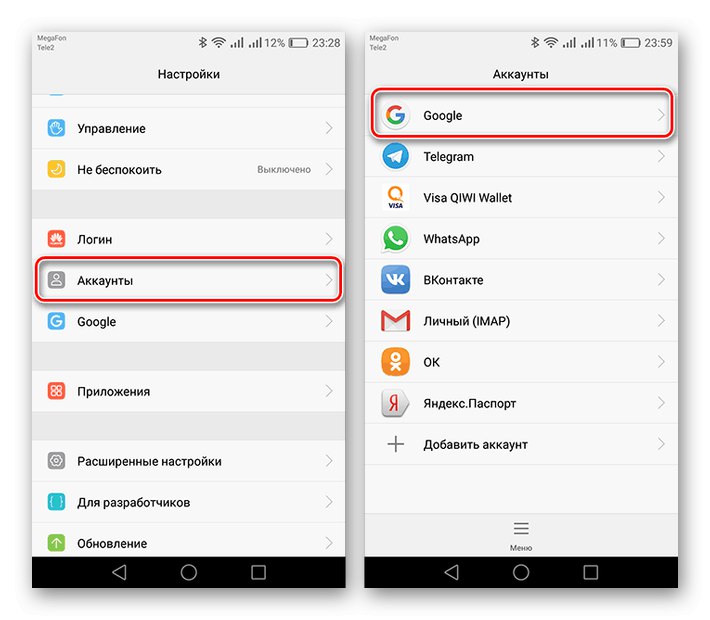
Повече информация:
Излезте от Google на Android
Как да излезете от акаунта си в Play Market
Промяна на акаунта ви в Play Store
Ако сте успели да влезете и да отворите приложението, но вместо началната страница се показва съобщение, че няма интернет връзка, трябва да проверите отново мрежовата си връзка. В идеалния случай решението на проблема е да прекъснете връзката и да възобновите след няколко минути.
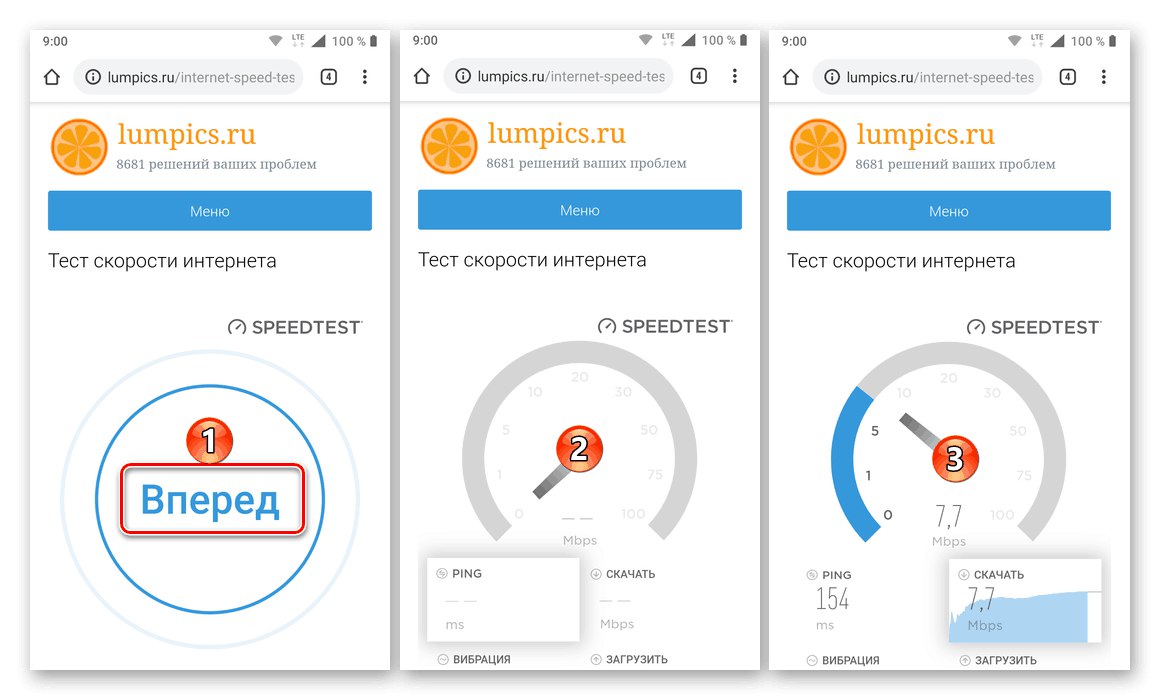
Повече информация:
Как да проверите интернет на телефона си
Правилна настройка на мрежата
Активиране на интернет връзка
Проблеми с мобилния интернет на Android
Най-често поради актуализации на операционната система, но понякога поради други причини може да възникне грешка по време на операцията на Play Store „Трябва да влезете в профила си в Google“... Премахването на тази трудност беше описано на етапи в другия ни материал.
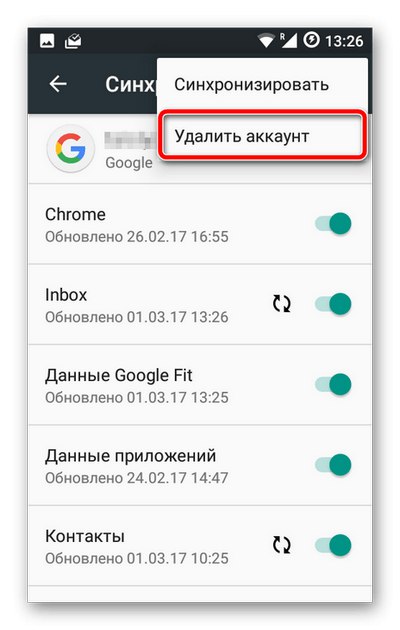
Повече информация: Коригиране на грешката „Трябва да влезете в профила си в Google“
Друг проблем, който си струва да се споменава периодично, е сривът на Play Market веднага след разрешението. Това се случва поради повреда на приложението или системните файлове и може да бъде отстранено чрез преинсталиране. Тази опция е крайна мярка, така че на първо място, проучете други решения или ни попитайте за съвет в коментарите.
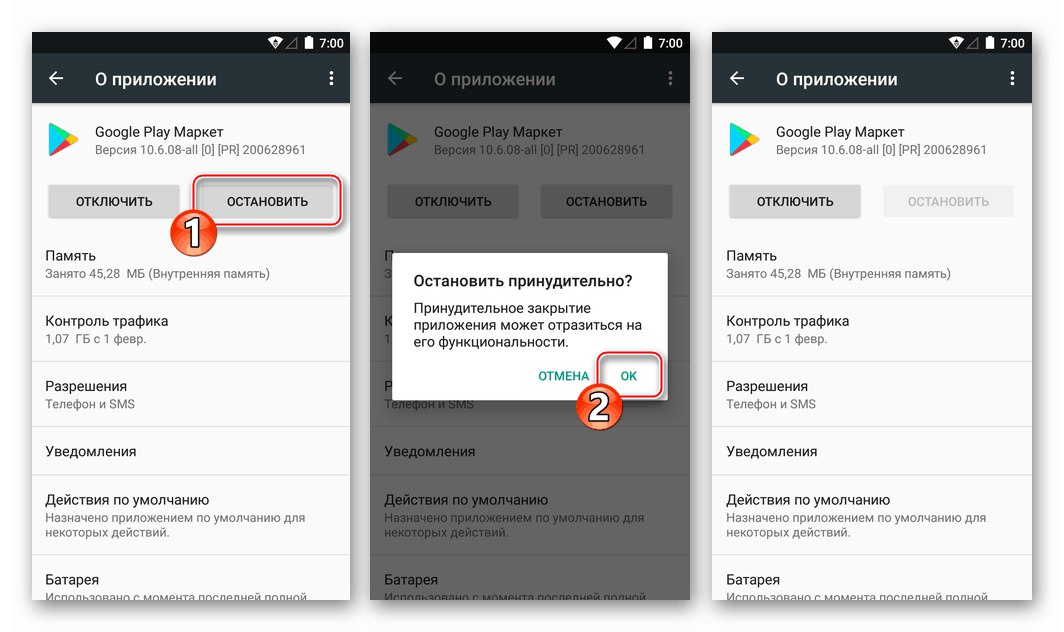
Повече информация:
Премахване на Google Play Store
Възстановяване на Play Store
Актуализация на Play Market на Android
Последното решение е да възстановите фабричните настройки на телефона си, ако проблемът се крие в самата система, а не в приложението. Това ще личи от сривовете, които се разпространяват в почти всяко приложение.
Повече информация: Как да нулирате телефона си
Надяваме се, че след като прочетете тази статия, сте успели да влезете в Play Store на Android и в бъдеще ще можете да използвате приложението без никакви затруднения. По един или друг начин, не забравяйте, че повечето сложности могат лесно да бъдат решени, без да се увреждат потребителските данни.